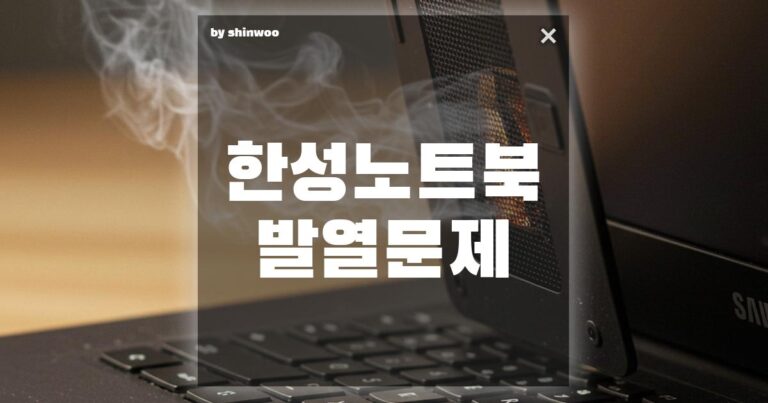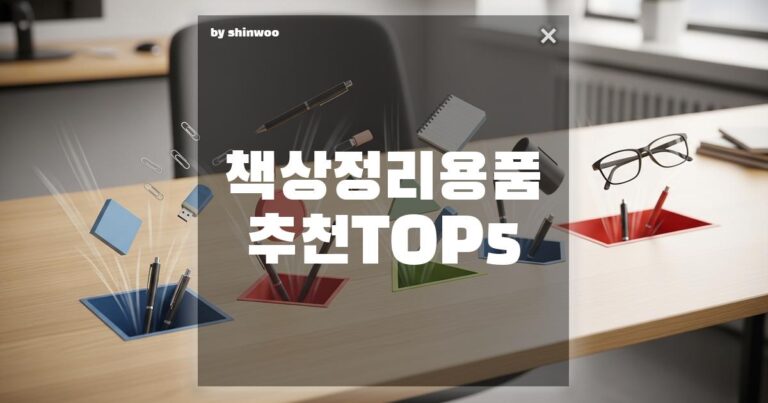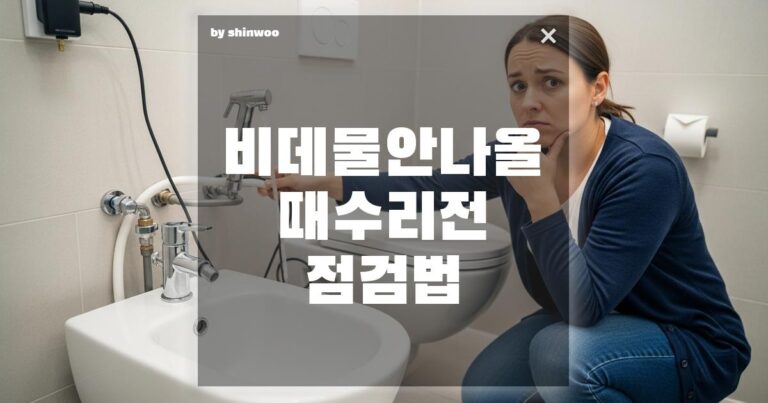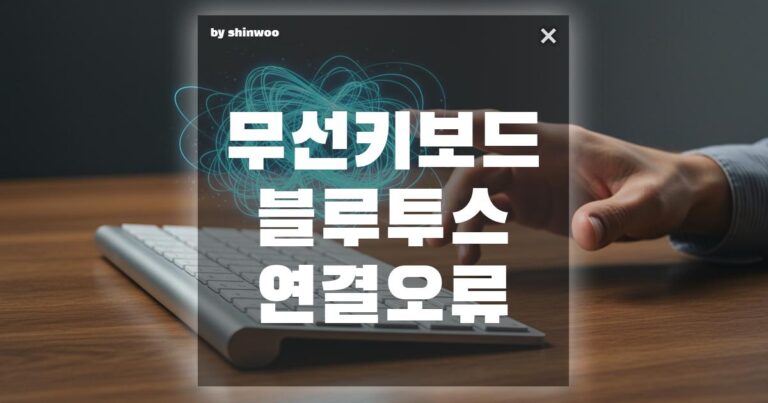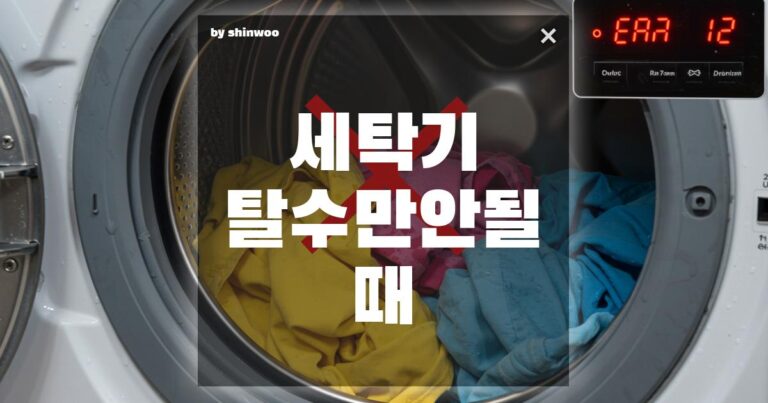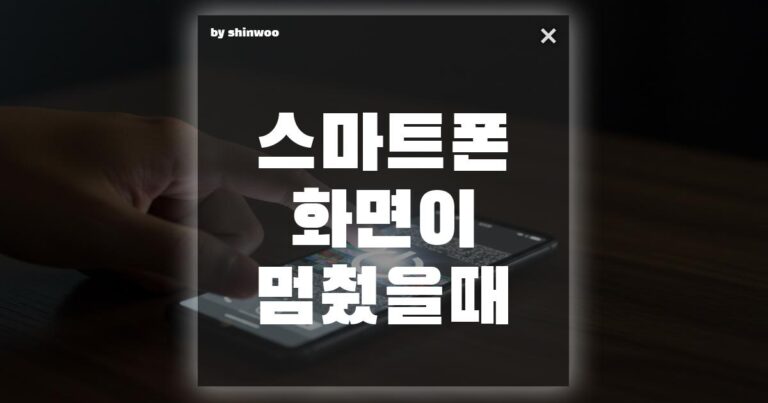삼성 갤럭시 스마트폰을 사용하다 보면 기본으로 깔려 있는 ‘삼성 멤버스’ 앱을 발견하게 됩니다. 기기 문제 해결이나 유용한 정보를 얻을 때 편리하지만, 사용하지 않아 삭제하고 싶을 때가 있죠. 그런데 아무리 삭제하려고 해도 ‘삭제’ 버튼 자체가 없거나 비활성화되어 당황한 경험이 있으신가요? 오늘은 삼성 멤버스 앱이 삭제되지 않는 문제를 해결하는 가장 확실하고 쉬운 방법을 알려드릴게요!

1. 삼성 멤버스, 왜 삭제가 안될까?
삼성 멤버스 앱은 단순한 앱이 아니라, 삼성 갤럭시 스마트폰의 시스템 안정성을 위한 기본 앱에 가깝습니다. 삼성전자는 이 앱을 통해 기기 진단, 기술 지원, 그리고 다양한 이벤트와 커뮤니티 서비스를 제공하기 때문에 사용자가 임의로 삭제하지 못하도록 설정해 두었습니다. 즉, 시스템 필수 앱으로 분류되어 있어 일반적인 방법으로는 삭제가 불가능한 것입니다.
① 삭제 대신 ‘사용 중지’를 선택하세요!
삼성 멤버스 앱을 완전히 삭제할 수는 없지만, 앱의 기능을 멈추게 하는 ‘사용 중지’는 가능합니다. 이렇게 하면 앱이 스마트폰의 저장공간을 차지하긴 하지만, 백그라운드에서 작동하지 않아 배터리나 데이터를 소모하지 않습니다. 앱 서랍에서 사라지므로 평소 사용하지 않는다면 가장 효과적인 해결책입니다.
2. 삼성 멤버스 ‘사용 중지’ 방법은?
삼성 멤버스 앱을 사용 중지하는 방법은 매우 간단합니다. 아래 단계를 순서대로 따라 해 보세요.
① 설정에서 ‘애플리케이션’ 메뉴 진입
스마트폰의 **[설정]**으로 들어갑니다. 스크롤을 내려 [애플리케이션] 메뉴를 찾아서 탭합니다. 이 메뉴는 스마트폰에 설치된 모든 앱을 관리하는 곳입니다.
② 삼성 멤버스 앱 찾기 및 ‘사용 중지’ 탭하기
애플리케이션 목록에서 ‘삼성 멤버스’를 찾아서 탭합니다. 앱 정보 화면으로 이동하면, 상단에 ‘사용 중지’ 버튼이 활성화되어 있는 것을 볼 수 있습니다. 이 버튼을 탭하면 경고 메시지가 나타날 수 있는데, 무시하고 ‘사용 중지’를 다시 한번 탭합니다.
③ ‘사용 중지’ 후 확인
사용 중지가 완료되면 ‘삼성 멤버스’ 앱이 앱 서랍이나 홈 화면에서 사라집니다. 이제 더 이상 백그라운드에서 작동하지 않으므로 배터리나 데이터를 낭비할 염려 없이 스마트폰을 사용할 수 있습니다. 만약 다시 사용하고 싶다면 동일한 경로로 돌아가 ‘사용’ 버튼을 누르면 됩니다.
3. ‘사용 중지’ 버튼이 비활성화되어 있다면?
간혹 스마트폰 OS 업데이트 등의 이유로 ‘사용 중지’ 버튼이 비활성화되는 경우가 있습니다. 이럴 때는 아래 방법을 시도해볼 수 있습니다.
① ‘관리자 권한’ 해제하기
일부 앱은 시스템 관리자 권한을 가지고 있어 사용 중지가 안 될 수 있습니다. **[설정] > [생체 인식 및 보안] > [기타 보안 설정] > [디바이스 관리자 앱]**으로 이동합니다. 이곳에서 삼성 멤버스 앱이 관리자 권한을 가지고 있다면 체크를 해제한 뒤 다시 ‘사용 중지’를 시도해 보세요.
② 컴퓨터(ADB)를 이용한 강제 비활성화
위 방법으로도 해결이 안 될 경우, 컴퓨터와 스마트폰을 연결하여 ‘ADB(Android Debug Bridge)’ 명령어로 앱을 강제로 비활성화할 수 있습니다. 이는 다소 복잡한 과정이므로, 일반 사용자보다는 전문가나 기술에 익숙한 분들에게 추천되는 방법입니다. 이 방법은 잘못하면 시스템 오류를 일으킬 수 있으니 신중하게 진행해야 합니다.
삼성 멤버스 앱은 삼성 스마트폰 사용자에게 유용한 기능이지만, 사용하지 않는다면 굳이 방치할 필요는 없습니다. 오늘 알려드린 ‘사용 중지’ 방법을 통해 불필요한 앱을 정리하고 더 쾌적한 스마트폰 환경을 만들어 보세요!